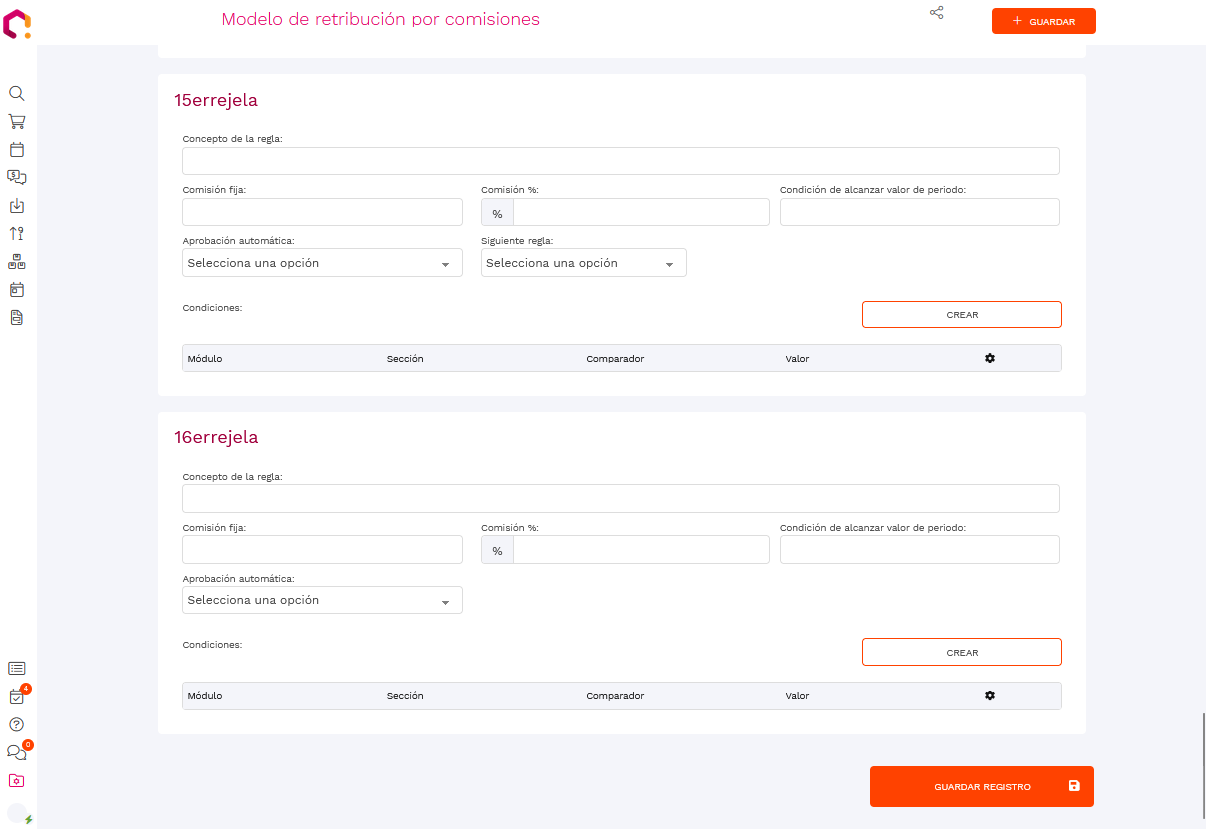Generando sistemas de comisiones para tu equipo
El sistema de comisiones en Zendha Core permite configurar modelos escalonados para retribuir a empleados o equipos según criterios cuantitativos. Este tutorial explica cómo crear y gestionar estos modelos, estableciendo reglas y condiciones que se adaptan a las políticas de cada empresa.
Creación de un modelo de comisiones
Para comenzar, dirígete a Configuraciones, selecciona Configuración Laboral y accede a Modelos de Retribución por Comisiones. Aquí podrás crear un nuevo modelo de comisiones ajustado a las necesidades de tu empresa.
Primero, asigna un nombre al modelo, como "Comisiones de Ventas", y selecciona el módulo al que se aplicará, como Órdenes de Venta, Documentos de Venta o Compras. Esto definirá en qué contexto se medirán las comisiones. Además, especifica la periodicidad del cálculo (mensual, quincenal, etc.) y cuándo se aplicará la comisión: al crear, al editar o bajo otro criterio definido.
Definición de reglas de comisiones
Cada modelo de comisiones puede incluir hasta 16 reglas o fases. Estas reglas permiten definir escalones progresivos según el desempeño.
Configuración de cada regla
Nombre de la regla
Asigna un título descriptivo para identificar fácilmente cada fase, como "Primer Escalón de Ventas".Comisiones fija y porcentual
- Comisión fija: Un importe nominal que se otorgará al alcanzar esta regla, por ejemplo, $500.
- Comisión porcentual: Un porcentaje sobre el total que se aplicará, como un 3%. Estas comisiones pueden combinarse o aplicarse de forma independiente.
Condición para la siguiente fase
Define el criterio para pasar al siguiente escalón. Esto puede ser:- Sumatorio: Un importe acumulado, como $10,000 en ventas.
- Cantidad: Un número de registros, como 20 órdenes completadas.
Condiciones del registro
Especifica los requisitos que deben cumplir los registros para que sean válidos, como:- Importe mayor a $5,000.
- Estado del registro "Completado".
Aprobación automática o manual
Decide si la comisión se aprueba automáticamente al cumplirse las condiciones o si requiere una revisión manual por parte de la empresa.Reglas acumulativas o sustitutivas
Define si las fases posteriores sustituyen a las anteriores o si se suman a ellas. Por ejemplo:- Sustitutivas: Al pasar al siguiente escalón, las reglas previas dejan de aplicarse.
- Acumulativas: Los porcentajes y montos de cada regla se suman.
Aplicación de comisiones
Una vez configurado el modelo, este puede asignarse a los empleados desde su ficha en Recursos Humanos, dentro de la sección Contrato > Comisiones. Un empleado puede tener múltiples modelos asignados, y estos se gestionan de forma independiente.
Ejemplos de configuración
Comisiones planas
Si las comisiones siempre son del 10% sobre las ventas, una sola regla con este porcentaje será suficiente.Comisiones escalonadas
Si las comisiones varían según el total acumulado, puedes configurar varios escalones:- Hasta $10,000: 3%.
- Entre $10,001 y $20,000: 4%.
- Más de $20,000: 5%.
Comisiones topadas
Si las comisiones están limitadas a un máximo, puedes establecer un porcentaje para el primer escalón y un monto fijo para los siguientes, asegurando que no se supere el límite.
Recomendaciones para la gestión
- Mapeo previo: Antes de configurar un modelo, asegúrate de comprender las políticas de tu empresa para reflejarlas correctamente.
- Pruebas iniciales: Realiza pruebas con datos de ejemplo para verificar que las reglas se aplican como esperas.
- Revisión periódica: Actualiza los modelos según cambien las necesidades o metas de la empresa.
Las comisiones son una herramienta poderosa para incentivar el desempeño, y Zendha Core ofrece la flexibilidad necesaria para adaptarlas a distintos escenarios. En los próximos tutoriales exploraremos cómo analizar y reportar el desempeño basado en estos modelos.
..
Este manual es para apoyar al usuario que pueda crear sus modelos de retribución de comisiones para sus empleados. .
Entrando a la interfaz
Para ir al módulo adecuado, iremos a Configuración > Configuración laboral > Modelo de retribución por comisiones.
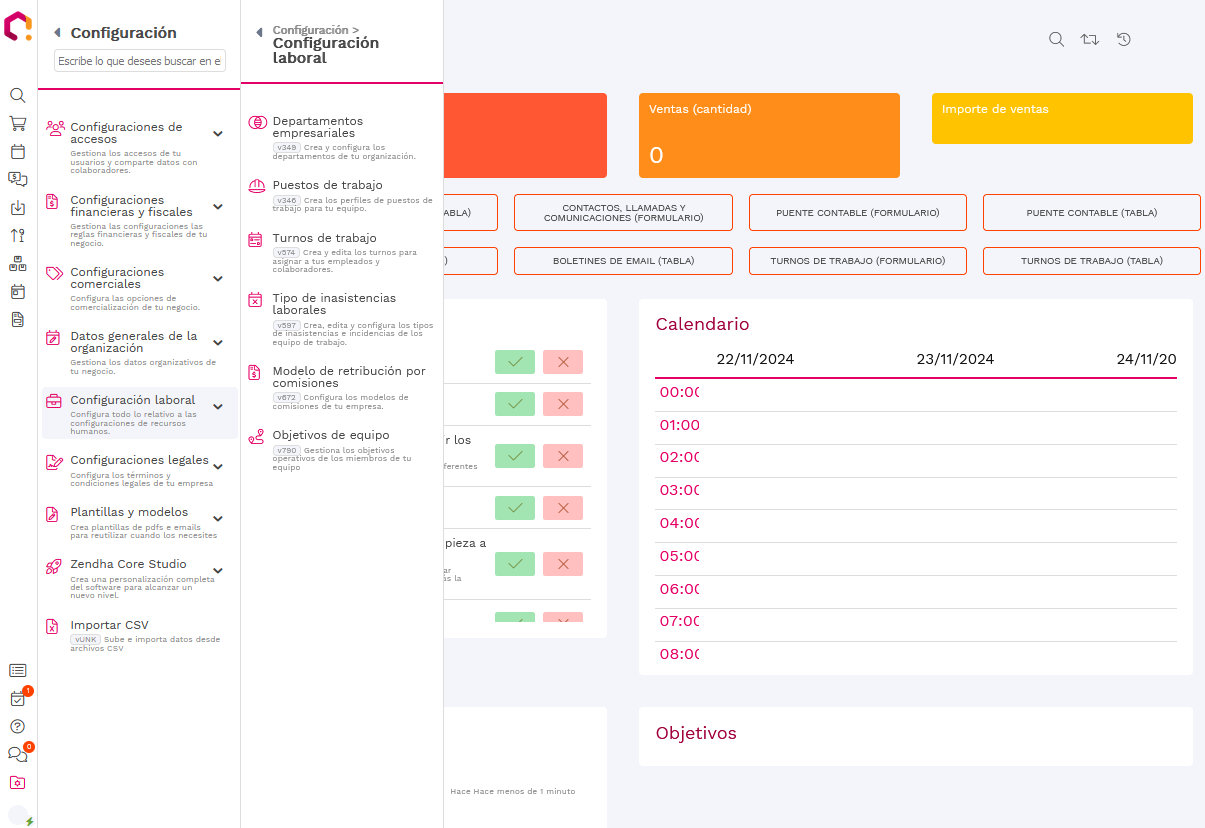
Explorando
Si ya tenemos modelos hechos previamente aparecerán en forma de lista, sino damos a 'Nuevo'.
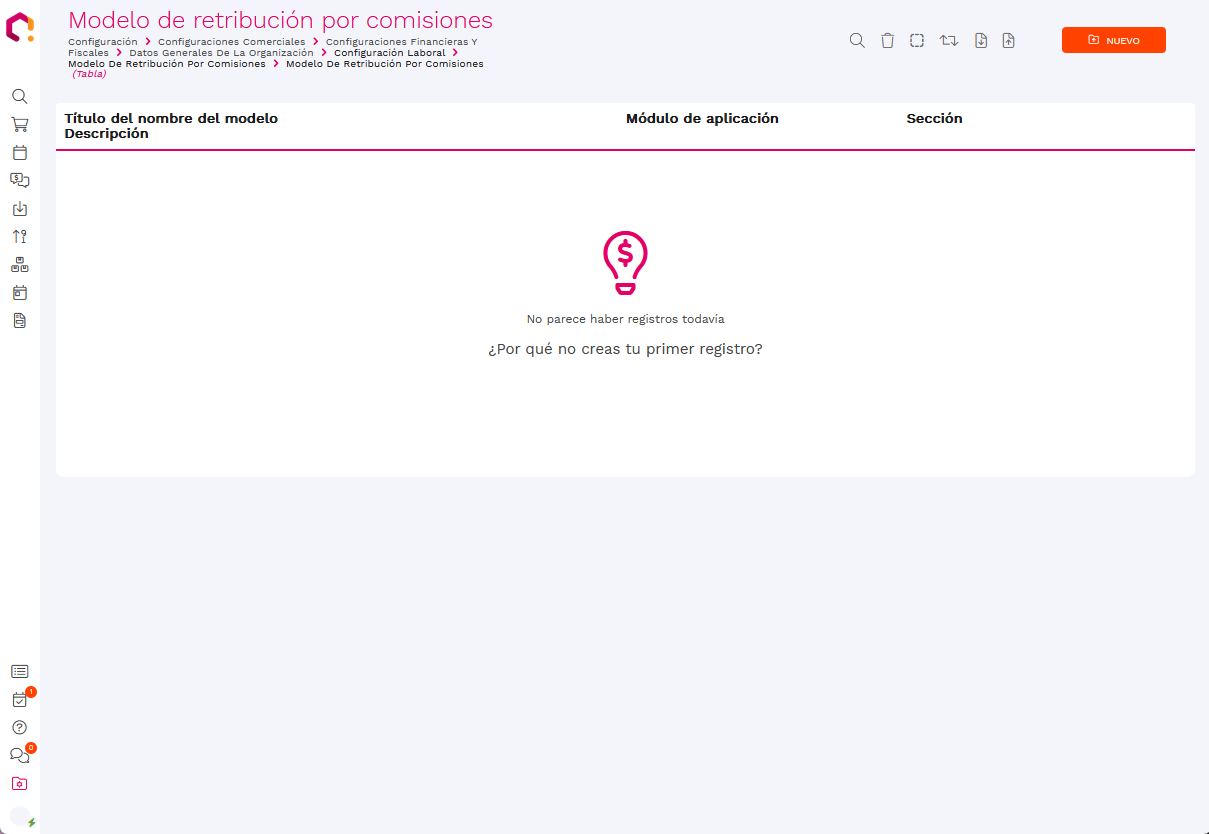
Bloque general 1
- Título del nombre del modelo: Nombre para nosotros ubicar cuál modelo es. salto_linea- Módulo de aplicación: Es el módulo donde aplicaremos el modelo de comisión. Recomendamos elegir su búsqueda desde la barra derecha. salto_linea - Tipo de aplicación: Por ahora dejaremos la opción que nos da. salto_linea- Periodicidad del cálculo: Cada cuándo se calcularán las comisiones. salto_linea- Cuándo aplica: Si el sistema debe hacer el cálculo a partir de qué momento.salto_linea- A quién aplica: Quién obtendrá esa comisión. salto_linea- Sección: Qué sección es el detonador para que el sistema comprenda que se debe de crear una comisión.
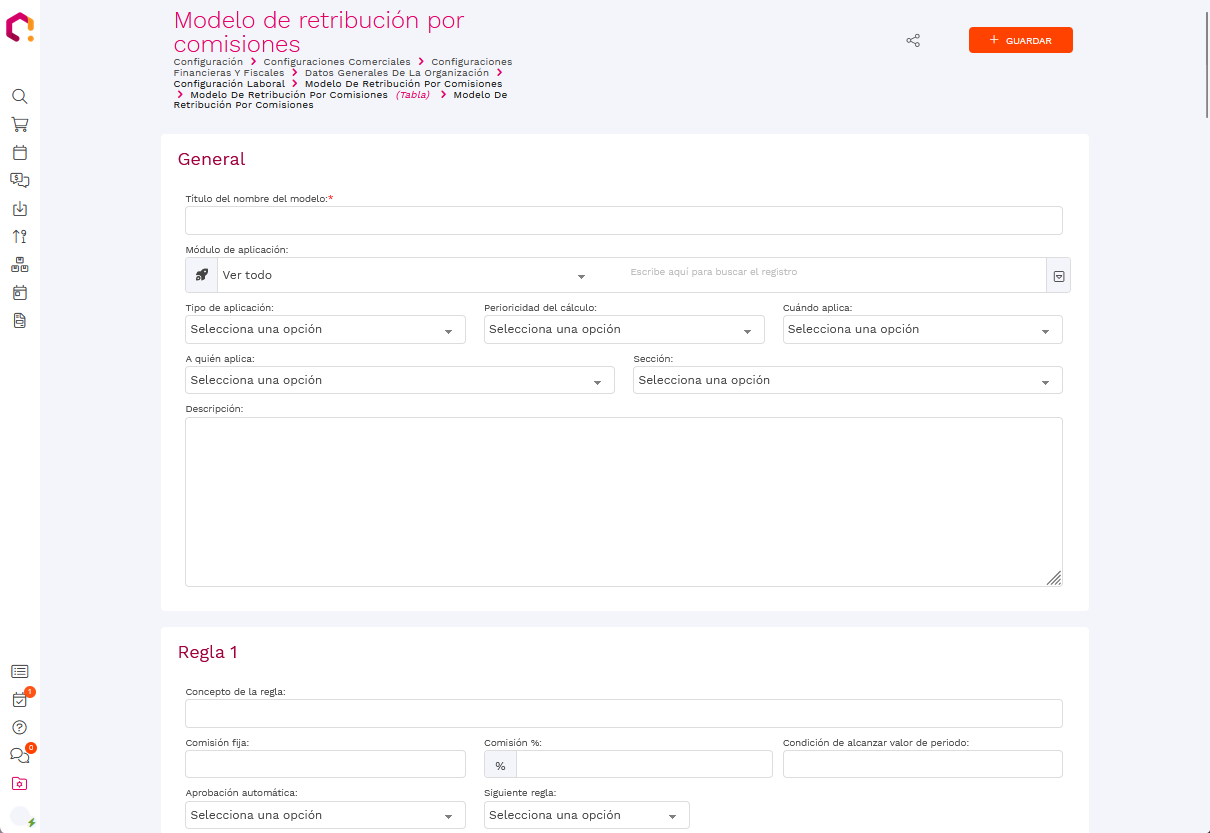
Bloque Regla
En las comisiones podemos agregar diferentes tipos de reglas para que se apliquen.salto_linea- Concepto de la regla: Nombre por el cual aplica la regla. salto_linea- Comisión fija: Cantidad fija de comisión.salto_linea- Comisión %: Si aplica a partir de un porcentaje establecido de la cantidad anterior.salto_linea- Condición de alcanzar valor de periodo: Si requiere cumplir con alguna condición para aplicar la comisión. salto_linea- Aprobación automática: Si se aprueba o no automáticamente. - Siguiente regla: Agregar una regla más si cumple la anterior, o sustituir si la anterior se cumple. salto_linea-Botón crear: Es para crear más específicamente una regla en caso que estas opciones no sean lo suficientemente específicas.
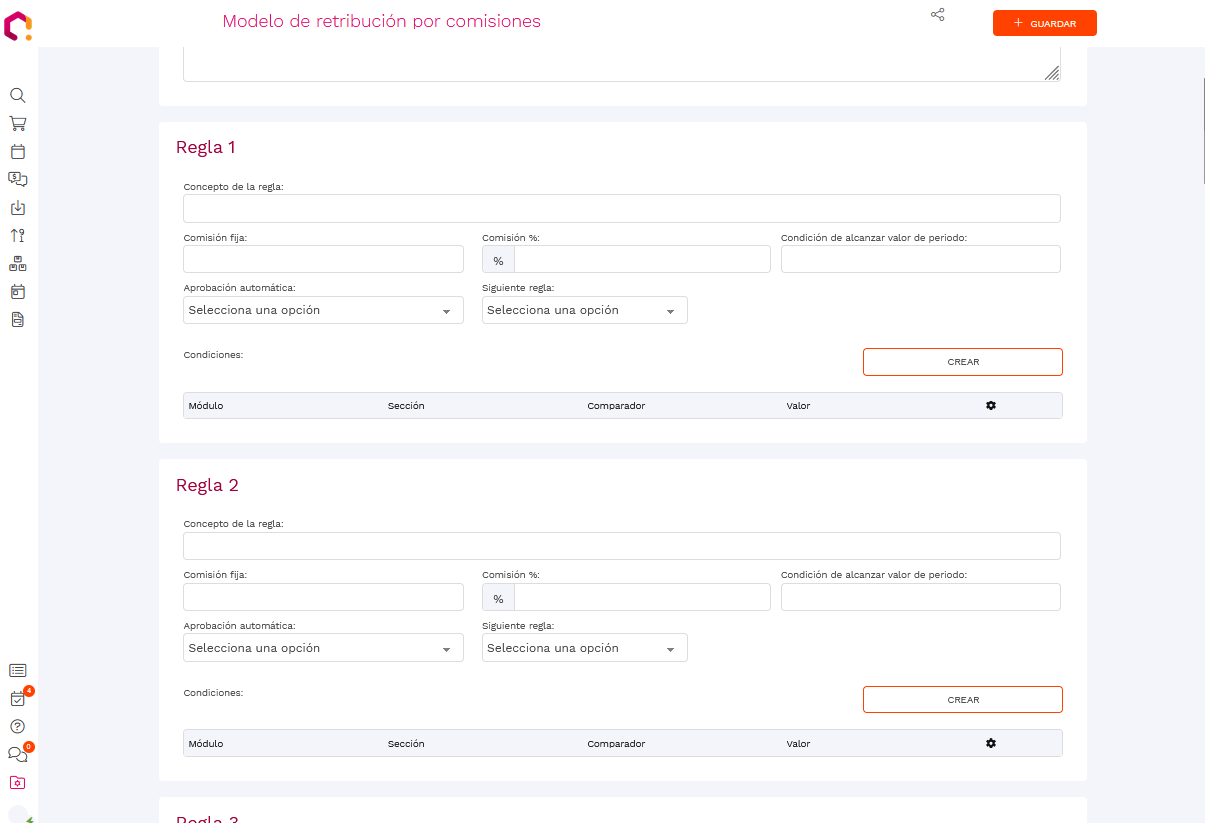
Resto de formulario
Podremos darnos cuenta que tenemos hasta 16 opciones a agregar reglas si así lo queremos. salto_lineaCuando lo tengamos, daremos a 'Guardar' y listo.